Manual de uso de Logic Pro para Mac
- Te damos la bienvenida
-
- Novedades de Logic Pro for Mac 10.8
- Novedades de Logic Pro for Mac 10.7.8
- Novedades de Logic Pro for Mac 10.7.5
- Novedades de Logic Pro 10.7.3
- Novedades de Logic Pro 10.7
- Novedades de Logic Pro 10.6
- Novedades de Logic Pro 10.5
- Novedades de Logic Pro 10.4
- Novedades de Logic Pro 10.3
- Novedades de Logic Pro 10.2
- Novedades de Logic Pro 10.0
-
- ¿Qué es Logic Pro for Mac?
- Nociones básicas sobre los proyectos de Logic Pro
- Utilizar los comandos de menú y los comandos de teclado
- Usar todas las funciones de Logic Pro
- Deshacer y rehacer ediciones
- Gestionar contenido de Logic Pro
- Cómo obtener ayuda
-
- Introducción a los proyectos
- Crear proyectos
- Abrir proyectos
- Guardar proyectos
- Eliminar proyectos
-
- Reproducir un proyecto
- Ajustar la posición del cursor de reproducción
- Controlar la reproducción con los botones de transporte
- Utilizar los menús de función rápida de transporte
- Usar comandos de teclado de transporte
- Personalizar la barra de controles
- Cambiar el modo de visualización de la pantalla LCD en Logic Pro for Mac
- Monitorizar y reiniciar eventos MIDI
- Utilizar el área de ciclo
- Utilizar la función “Capturar eventos”
- Usar un mando a distancia Apple Remote para controlar Logic Pro
- Usar un mando a distancia Logic Remote para controlar proyectos de Logic Pro
- Previsualizar proyectos en el Finder
- Cerrar proyectos
- Ver información del proyecto
-
- Introducción a las pistas
-
- Crear pistas
- Crear pistas utilizando arrastrar y soltar
- Crear pistas con canales existentes
- Asignar pistas a diferentes canales
- Seleccionar el tipo de pasaje por omisión de las pistas de instrumento de software
- Seleccionar pistas
- Duplicar pistas
- Cambiar el nombre de las pistas
- Cambiar los iconos de pista
- Cambiar los colores de las pistas
- Reordenar las pistas
- Hacer zoom en las pistas
- Reemplazar o doblar sonidos de percusión
-
- Introducción a la cabecera de pista
- Silenciar las pistas
- Aplicar un solo a las pistas
- Ajustar los niveles de volumen de las pistas
- Ajustar la posición panorámica de las pistas
- Activar pistas para la grabación
- Activar la monitorización de entrada de pistas de audio
- Utilizar alternativas de pista
- Desactivar las pistas
- Proteger las pistas
- Congelar las pistas
- Ocultar pistas
- Eliminar pistas
- Editar varias pistas
-
- Introducción a los patches
- Seleccionar un patch
- Seleccionar preajustes y otros tipos de archivo en la biblioteca
- Ver patches para un paquete de sonido particular
- Buscar correcciones por nombre
- Fusionar ajustes de patch con la corrección actual
- Restablecer patches
- Guardar patches personalizados
- Asociar patches de interpretación
- Controlar la temporización con la pista Groove
- Utilizar un procesamiento basado en la selección
- Editar parámetros de pista
-
- Introducción
-
- Antes de grabar instrumentos de software
- Tocar instrumentos de software
- Grabar instrumentos de software
- Grabar tomas adicionales de instrumentos de software
- Sobregrabar grabaciones de instrumentos de software
- Borrar espacios en blanco en las grabaciones de instrumentos de software
- Usar la repetición de notas
- Reemplazar grabaciones de instrumentos de software
- Grabar en varias pistas de instrumentos de software
- Grabar varios dispositivos MIDI en diversas pistas
- Grabar audio e instrumentos de software simultáneamente
- Utilizar técnicas de grabación de introducción por pasos
- Grabar mensajes MIDI desde otra app de música
- Utilizar el metrónomo
-
- Introducción a la organización
-
- Introducción al área Pistas
- Colocar ítems utilizando la regla
- Colocar los ítems utilizando guías de alineación
- Ajustar ítems a la parrilla
- Aplicar el zoom automáticamente en el área Pistas
- Cuantizar pasajes
- Controlar el posicionamiento con modos de arrastre
- Hacer un barrido de un proyecto
- Desplazarse y hacer zoom en el área Pistas
- Personalizar la barra de herramientas
-
- Introducción a los pasajes
- Seleccionar pasajes
- Seleccionar partes de pasajes
- Cortar, copiar y pegar pasajes
- Desplazar pasajes
- Añadir o eliminar vacíos
- Retardar la reproducción de pasajes
- Reproducir pasajes en loop
- Repetir pasajes
- Redimensionar pasajes
- Silenciar y aislar pasajes
- Expandir/comprimir pasajes en el tiempo
- Invertir pasajes de audio
- Dividir pasajes
- Desmezclar pasajes MIDI
- Unir pasajes
- Crear pasajes en el área Pistas
- Modificar la ganancia de pasajes de audio en el área Pistas en Logic Pro for Mac
- Normalizar pasajes de audio en el área Pistas
- Crear alias de pasajes MIDI
- Convertir pasajes MIDI repetidos en loops
- Cambiar el color de los pasajes
- Convertir los pasajes de audio en samples para un instrumento Sampler
- Renombrar pasajes
- Eliminar pasajes
- Crear plantillas Groove
-
- Introducción
- Seleccionar pasajes de audio
- Cortar, copiar y pegar pasajes de audio
- Mover pasajes de audio
- Acortar pasajes de audio
- Dividir y unir pasajes de audio
- Ajustar modificaciones a cruces por cero
- Eliminar pasajes de audio
- Utilizar Flex Time y Flex Pitch en el editor de pistas de audio de Logic Pro for Mac
- Usar la automatización en el editor de pistas de audio
-
- Introducción
-
- Añadir notas
- Seleccionar notas
- Ajustar ítems a la parrilla
- Desplazar notas
- Copiar notas
- Cambiar el tono de las notas
- Redimensionar notas
- Editar la velocidad de las notas
- Cuantizar la temporización de las notas
- Cuantizar el tono de notas
- Cambiar articulaciones de nota
- Bloquear la posición de los eventos
- Silenciar notas
- Cambiar el color de nota
- Ver etiquetas de nota
- Eliminar notas
- Expandir/comprimir notas en el tiempo
- Ver varios pasajes MIDI
- Dividir acordes
- Área Automatización/MIDI del editor de teclado
- Abrir otros editores
-
- Introducción a Flex Time y Flex Pitch
-
- Algoritmos y parámetros de Flex Time
- Ajustar el tiempo utilizando marcadores Flex
- Ajustar el tiempo utilizando selecciones de marquesina
- Ajuste del tiempo con la herramienta Flex
- Eliminar, restaurar y mover marcadores Flex
- Ajustar la temporización de pistas con Flex Time activado mediante el menú Cuantizar
-
- Algoritmo y parámetros de Flex Pitch
- Editar el tono y la temporización con Flex Pitch
- Editar rápidamente el tono de audio en el área Pistas
- Corregir la temporización de pasajes de audio con Flex Pitch
- Cuantizar el tono de pasajes de audio
- Crear MIDI a partir de grabaciones de audio
- Cambiar la ganancia de notas en pasajes de audio
- Utilizar la velocidad variable para modificar la velocidad y el tono del audio
-
- Introducción a las funciones de edición avanzadas de Logic Pro for Mac
-
- Introducción al editor de pasos
-
- Cambiar la parrilla y la visualización de pasos
- Crear pasos en el editor de pasos
- Seleccionar pasos en el editor de pasos
- Eliminar pasos en el editor de pasos
- Restaurar pasos eliminados en el editor de pasos
- Cambiar los valores de paso en el editor de pasos
- Desplazar y copiar pasos en el editor de pasos
- Proteger la posición de los pasos
- Utilizar conjuntos de líneas
-
- Introducción al editor de archivos de audio
- Reproducir archivos de audio en el editor de archivos de audio
- Desplazarse por los archivos de audio en el editor de archivos de audio
-
- Comandos de edición del editor de archivos de audio
- Editar archivos de audio con marcadores de transitorios
- Utilizar la herramienta Lápiz del editor de archivos de audio
- Acortar o silenciar archivos de audio
- Eliminar desplazamiento de CC
- Ajustar los niveles de los archivos de audio
- Normalizar archivos de audio
- Fundir archivos de audio
- Invertir audio y fases
- Comandos de loop del editor de archivos de audio
- Deshacer las ediciones del editor de archivos de audio
- Realizar copias de seguridad de archivos de audio
- Utilizar un editor de samples externo
-
- Introducción a la mezcla
- Ajustar los formatos de entrada del canal
- Ajustar las posiciones de panorámica o balance de los canales
- Silenciar y aislar canales
-
- Introducción a los módulos
- Añadir, eliminar, mover y copiar módulos
- Insertar un módulo en una pista con la herramienta arrastrar y soltar
- Activar módulos en canales inactivos
- Utilizar el ecualizador de canal
- Trabajar en la ventana de módulos
- Trabajar con ajustes de módulo
- Trabajar con latencias de módulo
- Trabajar con módulos Audio Units en Logic Pro for Mac
- Compatibilidad con módulos ARA 2
- Usar MPE con instrumentos de software
- Usar el gestor de módulos
- Trabajar con ajustes de canal
-
- Direccionar audio por medio de efectos de inserción
- Direccionar audio por medio de efectos de envío
- Ajustar la panoramización para envíos por separado
- Utilizar instrumentos multisalida
- Utilizar canales de salida
- Definir la salida estéreo de un canal
- Definir la salida mono de un canal
- Crear pistas para canales de flujo de señal
- Panorámica surround
- Utilizar la ventana “Etiquetas E/S”
- Deshacer y rehacer ajustes del mezclador y de los módulos
-
- Introducción a la automatización
- Automatización de pistas frente a automatización de pasajes
- Mostrar curvas de automatización
- Seleccionar los modos de automatización
- Ajustar la automatización a las posiciones de la parrilla
- Editar la automatización en la lista de eventos de automatización
- Escribir automatización con controladores externos
-
- Introducción a Smart Controls
- Mostrar Smart Controls para efectos maestros
- Seleccionar un diseño de Smart Control
- Asignación automática de controlador MIDI
- Asociar controles de pantalla automáticamente
- Asociar controles de pantalla
- Editar parámetros de asociación
- Usar gráficos de asociación de parámetros
- Abrir la ventana de módulo de un control de pantalla
- Cambiar el nombre de un control de pantalla
- Utilizar los ID de articulación para modificar las articulaciones
- Asignar controles de hardware a controles de pantalla
- Comparar ediciones de Smart Controls con ajustes guardados
- Usar el arpegiador
- Automatizar los movimientos de los controles de pantalla
-
- Introducción a Live Loops
- Iniciar y detener celdas
- Trabajar con celdas de Live Loops
- Cambiar ajustes de loop para celdas
- Cómo interactúan la parrilla de Live Loops y el área Pistas
- Editar celdas
- Editar escenas
- Trabajar en el editor de celdas
- Bounce de celdas
- Grabar una interpretación de Live Loops
- Cambiar los ajustes de la parrilla de Live Loops
- Controlar Live Loops con otros dispositivos
-
- Introducción al secuenciador de pasos
- Utilizar el secuenciador de pasos con Drum Machine Designer
- Grabar patrones del secuenciador de pasos en directo
- Grabar por pasos patrones del secuenciador de pasos
- Cargar y guardar patrones
- Modificar la reproducción del patrón
- Editar pasos
- Editar filas
- Inspectores del secuenciador de pasos
- Personalizar el secuenciador de pasos
-
- Introducción a los cambios globales
-
- Introducción al tempo
-
- Introducción al tempo inteligente
- Usar la grabación de tempo libre
- Seleccionar el modo de tempo del proyecto
- Seleccionar el ajuste de Flex & Follow
- Utilizar el tempo inteligente con audio multipista
- Trabajar en el editor de tempo inteligente
- Mejorar el análisis de tempo con indicaciones
- Obtener resultados de análisis correctos con ayuda de los marcadores de tiempo
- Bloquear un intervalo para proteger las ediciones del editor de tempo inteligente
- Ajustar las grabaciones de audio al tempo del proyecto
- Ajustar el tempo a un pasaje de audio
- Usar información de tempo del archivo de audio
- Grabar cambios de tempo.
- Utilizar el Intérprete de tempo
- Utilizar un fader de tiempo
- Controlar el volumen del proyecto
-
- Introducción
-
- Introducción al editor de partituras
- Ver la notación musical
- Importar archivos MusicXML
- Colocar los ítems gráficamente
- Desplazar y copiar ítems
- Redimensionar notas y símbolos
- Ajustar espacio libre
- Repetir eventos
- Insertar ítems en varios pasajes
- Editar varios ítems
- Seleccionar varios pasajes
- Ocultar pasajes
- Añadir notas
-
- Introducción a la Caja de componentes
- Ver símbolos de partitura
- Seleccionar símbolos de partitura
- Añadir notas y silencios
- Añadir notas y símbolos a varios pasajes
- Añadir cambios de armadura y compás
- Cambiar el signo de clave
- Añadir marcas de dinámica, ligados y crescendos
- Cambiar las cabezas de nota
- Añadir símbolos a notas
- Añadir trinos, ornamentos y símbolos de trémolo
- Añadir marcas de pedal de resonancia
- Añadir símbolos de acorde
- Añadir parrillas de acordes y símbolos de tablatura
- Añadir líneas de compás, signos de repetición y signos de coda
- Añadir símbolos de salto de página y línea
-
- Seleccionar notas
- Desplazar y copiar notas
- Cambiar el tono, la duración y la velocidad de una nota
- Cambiar articulaciones de nota
- Cuantizar la temporización de las notas
-
- Introducción a los atributos de nota
- Cambiar las cabezas de nota
- Cambiar el tamaño y la posición de una nota
- Cambiar cómo se muestran las alteraciones
- Cambiar cómo se muestran los barrados
- Cambiar las asignaciones de voz o pentagrama
- Cambiar la dirección de las ligaduras
- Cambiar la síncopa o la interpretación de la nota
- Utilizar notas independientes
- Cambiar el color de nota
- Reiniciar los atributos de nota
- Restringir la introducción a la tonalidad actual
- Controlar cómo se muestran las ligaduras
- Añadir y editar n-sillos
- Anular el valor de cuantización con n-sillos
- Añadir notas de adorno y notas independientes
- Eliminar notas
- Utilizar la automatización en el editor de partituras
-
- Introducción a los estilos de pentagrama
- Asignar estilos de pentagrama a las pistas
- Ventana “Estilos de pentagrama”
- Crear y duplicar estilos de pentagrama
- Editar estilos de pentagrama
- Editar los parámetros de pentagrama, voz y asignación
- Añadir y eliminar pentagramas o voces en la ventana “Estilos de pentagrama” de Logic Pro for Mac
- Copiar pentagramas o voces en la ventana “Estilos de pentagrama” de Logic Pro for Mac
- Copiar estilos de pentagrama entre proyectos
- Eliminar estilos de pentagrama
- Asignar notas a voces y pentagramas
- Mostrar partes polifónicas en pentagramas independientes
- Cambiar la asignación de pentagrama de los símbolos de la partitura
- Barrar notas entre pentagramas
- Utilizar estilos de pentagrama asociados para notación de percusión
- Estilos de pentagrama predefinidos
-
- Introducción a los conjuntos de partituras
- Seleccionar un conjunto de partituras
- Crear y eliminar conjuntos de partituras
- Editar parámetros de conjuntos de partituras
- Cambiar los instrumentos de un conjunto de partituras
- Redimensionar conjuntos de partituras
- Crear diseños para una partitura y sus partes
- Extraer partes de una partitura
- Importar conjuntos de partituras desde otros proyectos
- Compartir una partitura
-
-
- Introducción a los ajustes del proyecto
- Pestaña General de ajustes del proyecto
- Panel Grabación de ajustes del proyecto
- Panel “Tempo inteligente” de ajustes del proyecto
-
- Ajustes globales del proyecto
- Pestaña “Números y nombres” de ajustes del proyecto
- Pestaña Tablatura de ajustes del proyecto
- Pestaña “Acordes y parrillas” de ajustes del proyecto
- Pestaña “Claves y compases” de ajustes del proyecto
- Pestaña Disposición de ajustes del proyecto
- Pestaña “Significado MIDI” de ajustes del proyecto
- Pestaña Colores de ajustes del proyecto
- Panel Vídeo de ajustes del proyecto
- Panel Metrónomo de ajustes del proyecto
- Panel Componentes de ajustes del proyecto
-
- Introducción a los comandos de teclado
- Buscar, importar y guardar comandos de teclado
- Asignar comandos de teclado
- Copiar e imprimir comandos de teclado
-
- Comandos globales
- Comandos de superficies de control globales
- Varias ventanas
- Ventanas que muestran archivos de audio
- Pistas de ventana principal y varios editores
- Varios editores
- Visualizaciones con regla temporal
- Visualizaciones que muestran automatización
- Pistas de ventana principal
- Parrilla de Live Loops
- Mezclador
- Entorno MIDI
- Editor de teclado
- Editor de partituras
- Editor de eventos
- Editor de pasos
- Secuenciador de pasos
- Audio del proyecto
- Editor de archivos de audio
- Editor de tempo inteligente
- Biblioteca
- Sampler
- Drum Machine Designer
- Teclado de introducción por pasos
- Smart Controls
- Menú de herramientas
- Ventana de instalación de superficies de control
-
- Proyectos de Logic Pro
- Varias ventanas
- Ventana de asignaciones de controladores
- Área Pistas
- Pistas globales
- Automatización
- Parrilla Live Loops
- Mezclador
- Entorno MIDI
- Editor de teclado
- Editor de partituras
- Lista de eventos
- Editor de pasos
- Secuenciador de pasos
- Flex Time
- Editor de archivos de audio
- Channel EQ
- Editor de tempo inteligente
- Control de balance surround
- Sampler
- Funciones rápidas de la Touch Bar
-
-
- Trabajar con tu superficie de control
- Conectar superficies de control
- Añadir una superficie de control a Logic Pro for Mac
- Asignación automática para controladores MIDI USB
- Agrupar superficies de control
- Visión general de los ajustes “Superficies de control”
- Visualización del diálogo modal
- Consejos para usar tu superficie de control
- Superficies de control compatibles
- Software y firmware para Logic Pro for Mac
-
- Introducción a las asignaciones de controladores
-
- Vista avanzada de las asignaciones de controladores
- Parámetros de vista avanzada
- Asignar y eliminar controladores en la vista avanzada
- Zonas y modos
- Campos “Nombre de control” y Etiqueta
- Parámetros “Voltear grupo” y Exclusivo
- Parámetros del menú desplegable Clase
- Parámetros de “Mensaje de entrada” en la vista avanzada
- Rutas de mensajes OSC
- Parámetros Valor de vista avanzada
- Asignar botones a comandos de tecla
-
-
- Introducción al entorno
- Parámetros comunes de los objetos
- Personalizar el entorno
-
-
- Introducción a los objetos fader
- Utilizar objetos fader
- Reproducir movimientos de fader
- Trabajar con grupos de objetos
- Estilos de fader
- Funciones de fader: Eventos MIDI
- Funciones de fader: Intervalo, “Valor como”
- Funciones de fader: Filtro
- Fader vectorial
- Introducción a los faders especiales
- Conmutadores de cables
- Faders de metaeventos
- Faders SysEx
- Trabajar con mensajes SysEx
- Funciones especiales
- Objetos ornamento
- Conmutadores de grabación MMC
- Objetos teclado
- Objetos monitor
- Objeto divisor de canales
- Objetos entrada física
- Objetos entrada física
- Objetos metrónomo MIDI
-
-
- Introducción a amplificadores y pedales
-
- Introducción a Bass Amp Designer
- Modelos de amplificadores de bajo
- Modelos de caja de bajo
- Crear un combo personalizado
- Flujo de la señal
- Flujo de la señal del preamplificador
- Usar la caja de inyección directa
- Controles del amplificador
- Introducción a los efectos de Bass Amp Designer
- EQ
- Compressor
- Ecualizador gráfico
- Ecualizador paramétrico
- Parámetros de micrófono
- Visión general de los stompboxes
-
- Introducción a los efectos de retardo
-
- Introducción a Delay Designer
- Usar la pantalla principal
- Usar la pantalla de líneas de retardo
- Crear líneas de retardo
- Editar líneas de retardo
- Editar en la pantalla de líneas de retardo
- Barra de parámetros de líneas de retardo
- Usar el modo de sincronización
- Parámetros de Master
- Trabajar en surround
- Controles de Echo
- Controles de Sample Delay
- Controles de Stereo Delay
- Controles de Tape Delay
-
- Introducción a los efectos de filtro
-
- Introducción a EVOC 20 TrackOscillator
- Introducción a vocoder
- Interfaz de EVOC 20 TrackOscillator
- Controles de Analysis In
- Controles de detección U/V
- Controles de Synthesis In
- Controles del oscilador de seguimiento
- Controles de tono del oscilador de seguimiento
- Controles de Formant Filter
- Controles de modulación
- Controles de salida
-
- Usar módulos MIDI
-
- Introducción a Arpegiador
- Parámetros de control del Arpegiador
- Introducción a los parámetros de orden de notas
- Variaciones del orden de las notas
- Inversiones del orden de las notas
- Introducción a los parámetros de patrón del Arpegiador
- Utilizar el modo Live
- Utilizar el modo Grid
- Parámetros de opciones del Arpegiador
- Parámetros de teclado de Arpegiador
- Usar los parámetros de teclado
- Asignar controladores
- Controles de Modifier
- Controles de “Note Repeater”
- Controles de Randomizer
-
- Usar Scripter
- Usar el editor de scripts
- Introducción a la API Scripter
- Introducción a las funciones de procesamiento de MIDI
- Función HandleMIDI
- Función ProcessMIDI
- Función GetParameter
- Función SetParameter
- Función ParameterChanged
- Función Reset
- Introducción a los objetos JavaScript
- Usar el objeto Event de JavaScript
- Usar el objeto TimingInfo de JavaScript
- Utilizar el objeto Trace
- Utilizar la propiedad beatPos del evento MIDI
- Usar el objeto MIDI de JavaScript
- Crear controles Scripter
- Controles Transposer
- Grabar MIDI en Pista
-
-
- Visión general de Alchemy
- Visión general de la interfaz de Alchemy
- Barra de nombre de Alchemy
- Ubicaciones de los archivos de Alchemy
-
- Visión general de las fuentes de origen de Alchemy
- Controles maestros de origen
- Explorador de importación
- Controles de subpágina de origen
- Controles del filtro de origen
- Consejos de uso de los filtros de origen
- Introducción a los elementos de origen
- Controles del elemento aditivo
- Efectos del elemento aditivo
- Controles del elemento espectral
- Efectos del elemento espectral
- Controles de corrección del tono
- Controles de Formant Filter
- Controles del elemento granular
- Controles del elemento sampler
- Controles del elemento VA
- Técnicas de modulación de origen
- Controles de transformación
-
- Visión general de la ventana de edición de orígenes de Alchemy
- Controles globales del inspector
- Controles de grupo del inspector
- Controles de zona del inspector
- Editor del mapa de teclas
- Editor de ondas de zona
- Visión general de la ventana de edición Additive
- Pantalla “Partial bar”
- Controles de “Partial envelope”
- Ventana de edición Spectral
- Sección de voz maestra de Alchemy
-
- Visión general de la modulación de Alchemy
- Controles del rack de modulación
- Controles de LFO
- Controles de envolventes AHDSR
- Controles de envolventes con segmentos múltiples
- Secuenciador
- Parámetros de seguidor de envolvente
- Parámetros de ModMap
- Moduladores de control de MIDI
- Moduladores de propiedades de nota
- Moduladores de control de interpretación
- Parámetros ampliados de Alchemy
-
- Introducción a ES2
- Introducción a la interfaz de ES2
-
- Introducción a los parámetros de oscilador
- Ondas básicas del oscilador
- Utilizar la modulación de ancho de pulso
- Usar la modulación de frecuencia
- Utilizar la modulación en anillo
- Utilizar las ondas Digiwave
- Utilizar el generador de ruido
- Desafinar osciladores analógicos
- Estiramiento de afinación
- Equilibrar los niveles de los osciladores
- Ajustar los puntos iniciales de los osciladores
- Sincronizar los osciladores
-
- Introducción a la modulación de ES2
- Utilizar los LFO
- Utilizar la envolvente vectorial
-
- Utilizar puntos de la envolvente vectorial
- Utilizar los puntos de solo y sostenimiento de la envolvente vectorial
- Configurar los loops de la envolvente vectorial
- Comportamiento de liberación en la envolvente vectorial
- Formas de transición de puntos en la envolvente vectorial
- Ajustar los tiempos de la envolvente vectorial
- Utilizar el escalado de tiempo en la envolvente vectorial
- Utilizar el menú de función rápida de la envolvente vectorial
- Utilizar la superficie plana
- Referencia de fuentes de modulación
- Referencia de fuentes de modulación de vía
- Controles del procesador de efectos integrados de ES2
- Usar el modo Surround en ES2
- Parámetros ampliados
-
-
- Introducción a Quick Sampler
- Añadir audio a Quick Sampler
- Visualización de onda de Quick Sampler
- Utilizar Flex en Quick Sampler
- Controles de Pitch de Quick Sampler
- Controles de Filter de Quick Sampler
- Tipos de filtro de Quick Sampler
- Controles de Amp de Quick Sampler
- Parámetros ampliados de Quick Sampler
-
- Introducción a Sample Alchemy
- Introducción a la interfaz
- Añadir material fuente
- Modo de edición
- Modos de reproducción
- Introducción a las fuentes
- Modos de síntesis
- Controles del efecto granular
- Efectos aditivos
- Controles de los efectos aditivos
- Efecto Spectral
- Controles de los efectos espectrales
- Módulo Filter
- Filtro de paso bajo y alto
- Filtro “Comb PM”
- Filtro Downsampler
- Filtro FM
- Generadores de envolventes
- Mod Matrix
- Direccionamiento de la modulación
- Modo de movimiento
- Modo de acortamiento
- Menú Más
-
- Introducción a Sampler
- Cargar y guardar instrumentos en Sampler
-
- Introducción a los paneles Mapping y Zone de Sampler
- Usar el editor de asociaciones de teclas
- Usar la vista de grupo
- Realizar selecciones avanzadas de grupos
- Aplicar un fundido entre grupos de sample
- Usar la vista de zona
- Usar los comandos del menú del panel Mapping
- Usar el panel Zone
- Sincronizar audio con Flex
- Editar en el editor de archivos de audio
- Gestión de articulaciones de Sampler
- Gestión de la memoria de Sampler
- Parámetros ampliados de Sampler
-
- Introducción a Sculpture
- Interfaz de Sculpture
- Parámetros de tipo Global
- Parámetros de envolvente de amplitud
- Utilizar Waveshaper
- Parámetros de filtro
- Parámetros de salida
- Utilizar el intervalo y diversidad surround
- Definir controladores MIDI
- Parámetros ampliados
-
-
- Introducción a Ultrabeat
- Interfaz de Ultrabeat
- Introducción a la sección Synthesizer
-
- Introducción a los osciladores
- Modo de oscilador de fase del oscilador 1
- Utilizar el modo FM del oscilador 1
- Modo de cadena lateral del oscilador 1
- Modo de oscilador de fase del oscilador 2
- Características de la onda
- Utilizar el modo de sample del oscilador 2
- Utilizar el modo de modelo del oscilador 2
- Controles del modulador en anillo
- Controles del generador de ruido
- Controles de selección de filtro
- Controles del circuito de distorsión
-
- Introducción al secuenciador de pasos de Ultrabeat
- Nociones básicas sobre el secuenciador de pasos
- Interfaz del secuenciador de pasos
- Controles globales del secuenciador
- Controles de patrón
- Utilizar la función de Swing
- Exportar patrones de Ultrabeat como pasajes MIDI
- Control MIDI del secuenciador de pasos
-
- Introducción a las nociones básicas sobre los sintetizadores
- Aspectos básicos de los sintetizadores
-
- Introducción a otros métodos de síntesis
- Síntesis basada en samples
- Síntesis de la modulación de frecuencia (FM)
- Síntesis del modelado de componentes
- Síntesis de tabla de ondas, vectores y LA (aritmética lineal)
- Síntesis aditiva
- Síntesis espectral
- Resíntesis
- Síntesis de distorsión de fase
- Síntesis granular
- Glosario
- Copyright

Trabajar en el editor de tempo inteligente de Logic Pro for Mac
En el editor de tempo inteligente, puedes ver y editar los resultados del análisis de tempo inteligente, incluidos los marcadores de tiempo y otra información de tempo. Tras grabar un pasaje MIDI o de audio o importar un archivo mediante el tempo inteligente, puedes pulir el análisis de tempo y corregir errores de detección de tempo para definir con mayor precisión la intención musical. En el modo Adaptar, los cambios de tempo y compás se transfieren al tempo del proyecto y las pistas de compás.
Al abrir el editor de tempo inteligente, se muestra el archivo de audio o el pasaje MIDI junto con los resultados del análisis de tempo. La pantalla principal muestra un primer plano de la parte del archivo para que puedas realizar ajustes precisos, mientras que todo el archivo de audio o pasaje MIDI se muestra en la visión general con la parte del archivo mostrada en la pantalla principal rodeada con un rectángulo.
El editor de tempo inteligente ofrece dos alternativas para trabajar en el tempo analizado: puedes añadir y editar indicaciones en el modo Indicación para mejorar el análisis del tempo, o bien puedes editar marcadores de tiempo en el modo de marcador de tiempo para corregir los resultados del análisis.
Modo Indicación
Por omisión, el editor de tempo inteligente abre el modo Indicación. Puedes ver los resultados del análisis de tempo y añadir indicaciones de tiempo fuerte, tiempos y compases. A continuación, puedes aplicar los cambios para mejorar los resultados del análisis. Las indicaciones de tiempo fuerte se utilizan para determinar la posición precisa de los tiempos fuertes; las indicaciones de tiempo se usan para determinar la posición de los tiempos que no son tiempos fuertes. Además, también puedes añadir indicaciones de compás a los tiempos fuertes. Las indicaciones de compás pueden mejorar el análisis cuando el compás no se detecta correctamente. Además, son especialmente importantes si el archivo contiene cambios de compás. Una vez añadidas, las indicaciones se pueden mover y eliminar para que dejen de afectar al análisis de tempo inteligente.
Puedes añadir indicaciones al reproducir el archivo completo o una selección y si pulsas las teclas D y T del teclado del ordenador para indicar tiempos fuertes (D) y tiempos (T). También puedes añadir y editar indicaciones en la pantalla principal. Al hacer clic en el tercio superior de la pantalla principal se añade una indicación de tiempo fuerte y, al hacer clic en el tercio inferior, una de tiempo. Al pulsar una selección, solo se modifican los tiempos o tiempos fuertes del área seleccionada.
Modo “Marcador de tiempo”
Si el editor de tempo inteligente adopta el modo “Marcador de tiempo”, podrás ver los resultados del análisis de tempo con los tiempos detectados, que se muestran como marcadores de tiempo editables. Los marcadores de tiempo de los tiempos fuertes destacan con respecto a los de otros tiempos. El modo “Marcador de tiempo” permite realizar ediciones simples a tiempos sencillos y ediciones más complejas en la información del tempo de una selección, o bien en el archivo o el pasaje completos. Puedes mover, desplazar o cambiar el tamaño de los marcadores directamente desde los resultados del tempo sin tener que realizar un análisis nuevo.
El análisis del tempo y todos los cambios que realices en el editor de tempo inteligente se guardarán en el archivo de audio, para que puedas seguir usándolos si copias el archivo o lo utilizas en otro proyecto. Para los pasajes MIDI, el análisis y las ediciones se guardan con el archivo de proyecto.
Puedes ver cualquiera de los archivos de audio de un conjunto multipista con tempo inteligente, incluida la mezcla final, en el editor de tempo inteligente. Las ediciones realizadas en los resultados del análisis de tempo inteligente de la mezcla final se aplican a todos los archivos de audio del conjunto multipista.
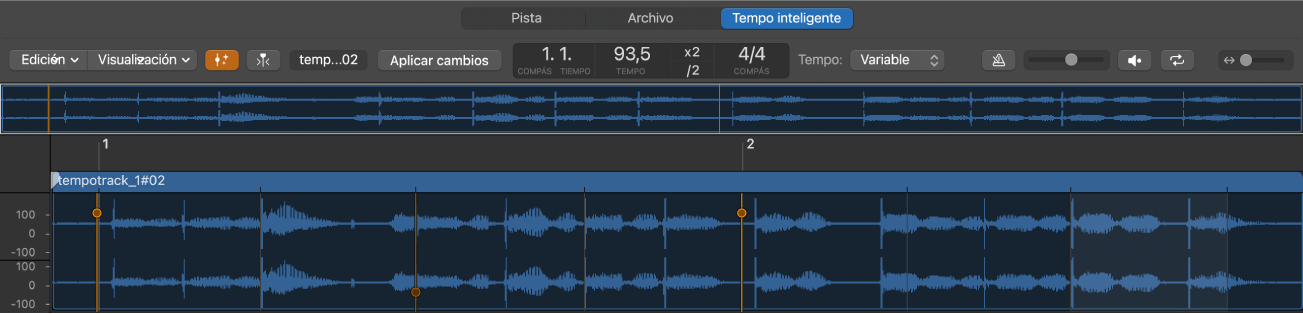
El editor de tempo inteligente incluye los siguientes controles y áreas de trabajo:
Menú desplegable Edición: Selecciona acciones de tempo, como adaptar el tempo del proyecto a un pasaje, mantener la posición relativa de todos los pasajes, volver a analizar el archivo o pasaje y eliminar ediciones de tempo realizadas en el archivo. Si hay seleccionado un archivo de audio usado en un conjunto multipista de tempo inteligente, también puedes abrir la ventana “Multipista con tempo inteligente”.
Menú desplegable Vista: Selecciona opciones de visualización, como desplazar la vista durante la reproducción y mostrar una superposición de la curva de tempo. Si hay seleccionado un archivo de audio usado en un conjunto multipista de tempo inteligente, también puedes ver la onda de la mezcla final.
Botón del modo Toque: Cuando está seleccionado, el editor de tempo inteligente adopta el modo Indicación. Este modo permite añadir y editar rápidamente indicaciones de tiempo fuerte, indicaciones de tiempo e indicaciones de compás en la pantalla principal. Si deja de estar seleccionado, el editor de tempo inteligente pasa al modo “Marcador de tiempo”, que permite editar marcadores de tiempo en la pantalla principal.
Botón Seguir: Activa el modo de seguimiento para que la parte visible de la visualización siga al cursor de reproducción durante la reproducción.
Visualización de nombre de archivo: Muestra el nombre del archivo o pasaje que aparece en el editor de tempo inteligente. Si hay seleccionado un archivo de audio que forma parte del conjunto multipista con tempo inteligente, la visualización de nombre de archivo se convierte en un menú desplegable en el que puedes seleccionar cualquier archivo usado en el conjunto, incluido el archivo de mezcla final.
Visualización de compases y tiempos: Muestra la posición actual del cursor de reproducción en compases y tiempos.
Visualización de tempo: Muestra el tempo de archivo detectado. Si se detectan varios tempos, se muestra como Variable. En el modo “Marcador de tiempo”, puedes seleccionar el tempo e introducir un nuevo tempo de archivo.
Botones “Doble tempo” y “Medio tempo”: Multiplica o divide por dos el tempo del archivo de audio o de la selección actual. En el modo Indicación, se utilizará un intervalo de tempo que contiene indicaciones de tiempo fuerte e indicaciones de tiempo.
Visualización de compás: Muestra el compás detectado en la posición del cursor de reproducción. Puedes hacer clic en la pantalla y seleccionar un nuevo compás en el menú desplegable. En el modo Indicación, esto añade una indicación de compás general para el archivo. El modo “Marcador de tiempo”, esto configura el compás del archivo completo y elimina cualquier cambio en el compás.
Menú desplegable Tempo: Muestra si el archivo tiene un tempo constante o variable. Al seleccionar la opción alternativa, puedes activar un nuevo análisis del archivo de audio.
Botón Metrónomo: Activa o desactiva el metrónomo.
Regulador de volumen: Ajusta el volumen relativo entre el metrónomo y el archivo de audio.
Botón Preview: Inicia o detén la reproducción del archivo de audio.
Botón Ciclo: Activa o desactiva el modo Ciclo. Si hay algo seleccionado, el pasaje cíclico coincide con la selección. Si no hay nada seleccionado, el modo Ciclo amplía la duración del archivo de audio.
Regulador de zoom horizontal: Arrástralo a izquierda o derecha para mostrar una parte más pequeña del archivo o pasaje con más detalle o para mostrar un parte más grande del archivo o pasaje con menos detalle. Haz clic a la izquierda o a la derecha en las flechas para cambiar el nivel de zoom.
Vista general: Muestra el archivo de audio o pasaje MIDI completo. El área visible del archivo aparece resaltada en un rectángulo de color.
Pantalla principal: Muestra el área visible del archivo de audio o pasaje MIDI, con los tiempos fuertes y los tiempos que se han detectado mediante el análisis de tempo.
Nota: Las ediciones realizadas con el editor de tempo inteligente no modifican los datos de audio del archivo de audio de origen, sino únicamente la información de tempo que Logic Pro for Mac utiliza para adaptar el archivo al tempo del proyecto.
Abrir el editor de tempo inteligente
En Logic Pro, realiza una de las siguientes operaciones:
Con la tecla Control pulsada, haz clic en un pasaje en el área Pistas y, a continuación, selecciona Tempo > “Mostrar/ocultar editor de tempo inteligente” en el menú de función rápida.
Selecciona un pasaje en el área Pistas y, a continuación, selecciona Ventana > Abrir editor de tempo inteligente.
Usa el comando de teclado “Mostrar/ocultar editor de tempo inteligente”.
Iniciar o detener la reproducción del archivo o pasaje
En Logic Pro, haz clic en el botón “Vista previa” (con el icono de altavoz):
Desplazarse y hacer zoom en el editor de tempo inteligente
En Logic Pro, realiza cualquiera de las siguientes operaciones:
Pulsa la flecha izquierda para desplazarse a la izquierda.
Pulsa la flecha derecha para desplazarse a la derecha.
Pulsa la flecha arriba para alejar la imagen, de forma que se vea todo el archivo de audio o pasaje MIDI.
Pulsa la fecha abajo para acercar la imagen gradualmente, hasta que el puntero esté centrado en la pantalla principal.
Seleccionar secciones de un archivo o pasaje
Para seleccionar la sección desde el principio del archivo o pasaje hasta el puntero, pulsa Mayúsculas + flecha izquierda.
Para seleccionar la sección desde el puntero hasta el final del archivo o pasaje, pulsa Mayúsculas + flecha derecha.
Aplicar acciones de tempo a un archivo o pasaje
Puedes seleccionar las siguientes acciones de tempo en el menú Edición de la barra del editor de tempo inteligente:
Aplicar tempo del pasaje al tempo del proyecto: Aplica el tempo del pasaje seleccionado al tempo del proyecto. En el cuadro de diálogo “Aplicar tempo del pasaje al tempo del proyecto” puedes seleccionar opciones adicionales:
Alinear tiempo fuerte al tiempo fuerte del proyecto más cercano: Alinea el tiempo fuerte del pasaje al tiempo fuerte del proyecto más cercano, independientemente del modo de tempo del proyecto.
Mantener la posición relativa de todos los pasajes: Cuando se selecciona, se mantiene la relación temporal entre pasajes del proyecto al aplicar el tempo del pasaje al tempo del proyecto. Esto resulta especialmente útil en el modo Adaptar.
Adaptar el tempo del proyecto al pasaje y al tiempo fuerte: Conserva el tempo del proyecto, adapta el tempo del pasaje al tempo del proyecto y alinea el tiempo fuerte del pasaje con el proyecto.
Mantener la posición temporal de todos los pasajes: Cuando se selecciona, se mantiene la relación temporal entre pasajes del proyecto al realizar cambios en el editor de tempo inteligente. Esto resulta especialmente útil en el modo Adaptar.
“Ajustar a transitorios”: Tras seleccionar este comando en el modo Indicación, cualquier indicación que añadas o muevas pasa a transitorios. En el modo “Marcador de tiempo”, cualquier marcador de tiempo que muevas pasa a transitorios; lo mismo sucede con los marcadores de tiempo que ya estén seleccionados cuando escojas el comando.
“Aplicar cambios”: Realiza un nuevo análisis de tempo del archivo, el pasaje o la selección actual e incorpora las indicaciones y otros cambios realizados desde el último análisis.
“Analizar el tempo”: Realiza un nuevo análisis de tempo del archivo o pasaje, o de la selección actual. Aparece en lugar del ítem del menú “Aplicar cambios” tras aplicar los cambios y antes de realizar nuevas ediciones en las indicaciones (también si solo has editado marcadores de tiempo o si estás visualizando un pasaje MIDI en el editor de tempo inteligente).
En el caso de los pasajes MIDI, este comando vuelve a analizar el pasaje teniendo en cuenta las posiciones originales de los eventos de nota MIDI cuando el archivo se grabó o analizó por primera vez o, en el caso de los proyectos creados en versiones anteriores de Logic Pro for Mac, la primera vez que abriste el pasaje en el editor de tempo inteligente.
“Borrar indicaciones”: Elimina todas las indicaciones de tiempo fuerte, tiempo y compás.
Eliminar información de tempo: Descarta toda la información del tempo del archivo, entre la que se incluyen los resultados del análisis del tempo. Utiliza esta opción únicamente si estás seguro de que no quieres guardar ninguna información del tempo en el archivo.
Restaurar el tempo de la grabación original: Elimina el análisis de tempo, conservando el tempo de la grabación original.
Edita un conjunto multipista con tempo inteligente: Abre la ventana “Conjunto multipista con tempo inteligente” y muestra el conjunto multipista actual.
Cambiar la vista del editor de tempo inteligente
Desplazar vista durante reproducción: Una vez que el cursor de reproducción llegue al centro de la visualización, permanecerá centrado y la pantalla se desplazará mientras el archivo o el pasaje se reproducen.
“Mostrar superposición de curva de tempo”: Muestra los resultados del análisis del tempo como una curva segmentada en la visión general.
“Mostrar transitorios”: Muestra los transitorios como líneas verticales con guiones en la pantalla principal.
Al editar tiempos u otra información de tempo en el editor de tempo inteligente, las ediciones se guardan al guardar el proyecto.